随着windows xp sp3 逐渐走下神坛,windows7系统 市场占有率越来越高。如何成功的激活win7系统已经成为很多用户遇到的最大问题。下面为大家讲解windows 7 loader 激活工具使用教程。
准备工作:
1.鼠标右键桌面“计算机”属性,可以查看计算机的基本信息。在图中我们可以看到提示为“剩余30天可以激活,立即激活windows”。如图一
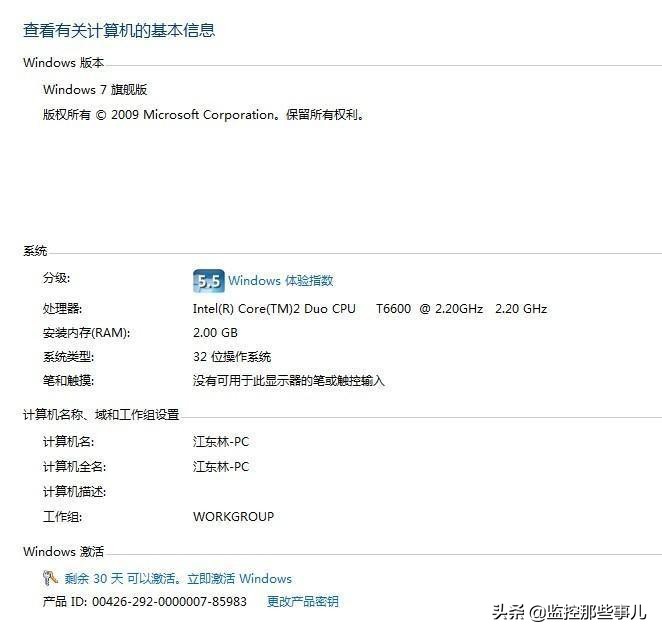
图一
2.windows 7 loader 激活工具,双击运行主程序。在弹出的windows 7 loader界面中点击确定。如图二
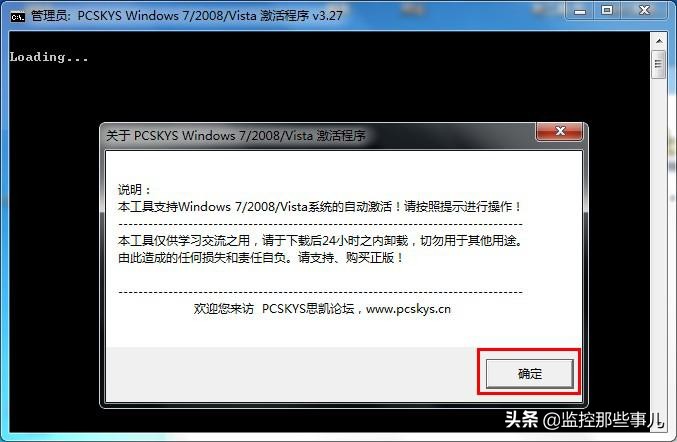
图二
3.在windows 7 loader激活工具界面,可以看到5个不同的选项。这里我们只需要用到功能1,即自动安装激活。在键盘上输入数字1,点击回车即可。如图三
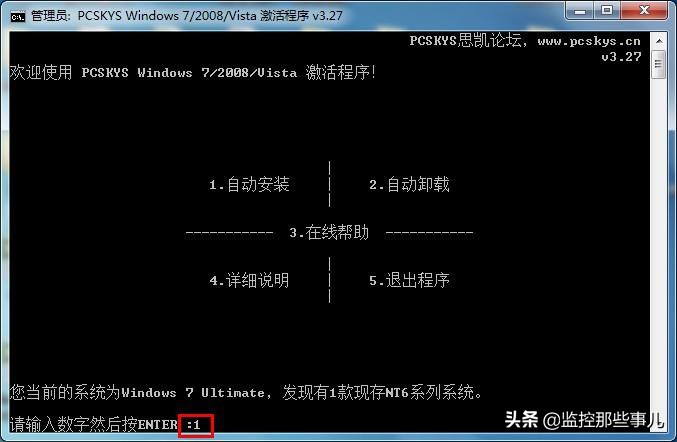
图三
4.之后,windows 7 loader激活工具将会开始激活,这个过程大致在1分钟左右,请耐心等待。如图四
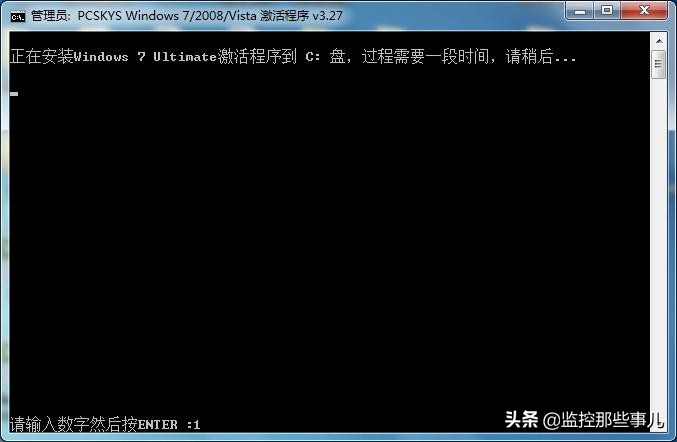
图四
5.激活工作完成,windows 7 loader激活工具将弹出提醒框,显示激活已经完成,点击确定,重启电脑即可。如图五
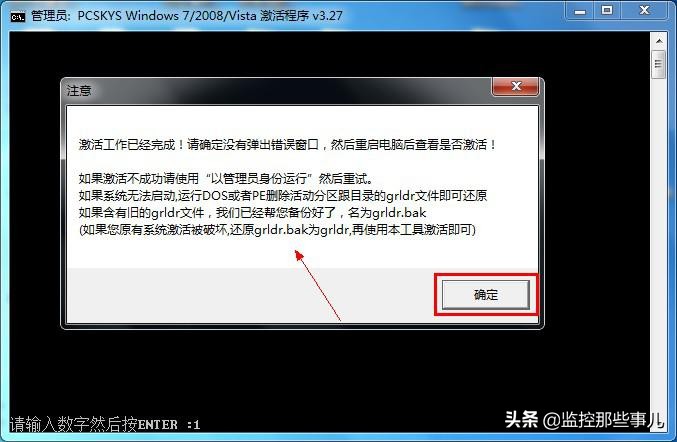
图五
6.重启电脑,再次鼠标右键“计算机”属性,查看windows是否激活,如果显示下图的状态,说明windows7已经成功激活。如图六
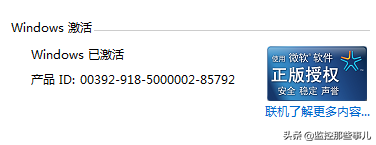
图六